32 melhores programas de destruidor de arquivos gratuitos (novembro de 2021)
01
de 32

O Eraser é um programa destruidor de arquivos muito bem desenhado. No que diz respeito às opções avançadas, o Eraser vence a competição do destruidor de arquivos. Com o Eraser, você pode agendar a destruição de arquivos com toda a precisão que você esperaria com qualquer ferramenta de agendamento.
Métodos de sanitização de dados: DoD 5220.22-M, AFSSI-5020, AR 380-19, RCMP TSSIT OPS-II, HMG IS5, VSITR, GOST R 50739-95, Gutmann, Schneier, Dados aleatórios.
O Eraser é atualmente compatível com Windows 10, 8, 7, Vista e XP, bem como com Windows Server 2003, 2008, 2012 e 2016.
02
de 32

Com segurança File Shredder é outro programa de destruição de arquivos que instala realmente rápido e funciona por arrastar e soltar. Você pode adicionar um ou mais arquivos e pastas ao Destruidor de Arquivos com Segurança para destruí-los completamente usando qualquer um dos métodos de destruição listados aqui.
Métodos de sanitização de dados: DoD 5220.22-M, Gutmann, Schneier.
Além do acima, você pode usar o Destruidor de Arquivos com Segurança para destruir facilmente o conteúdo da Lixeira clicando no botão apropriado no programa.
Com segurança, o File Shredder funciona com Windows 11, 10, 8, 7, Vista e XP.
03
de 32
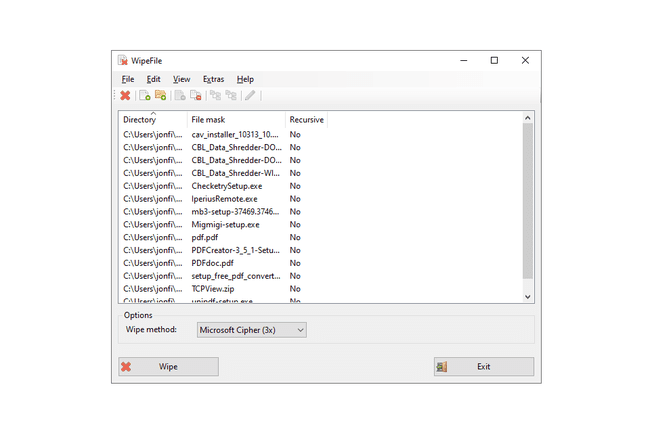
WipeFile é um programa destruidor de arquivos portátil com algumas opções exclusivas e suporte para vários métodos de limpeza de dados.
Métodos de sanitização de dados: Bit Toggle, DoD 5220.22-M, Gutmann, NATO Standard, NAVSO P-5239-26, MS Cipher, Random Data, WipeFile, Write Zero.
Você pode salvar os arquivos e pastas que colocou na fila para poder restaurá-los e removê-los mais tarde. WipeFile também pode gravar em um arquivo de log e ser configurado para funcionar com o menu de contexto "Enviar para" no Windows Explorer.
Testamos a versão mais recente do WipeFile no Windows 10, mas também deve funcionar em versões mais antigas, como Windows 8, 7, Vista e XP.
WipeFile é baixado no 7Z formato; você pode usar 7-Zip para abri-lo.
04
de 32
Freeraser é incrivelmente fácil de usar. Muito parecido com o Destruidor de Arquivos com Segurança acima, ele coloca um ícone parecido com uma Lixeira em sua área de trabalho que você pode usar como destruidor de arquivos. Basta arrastar um arquivo ou grupo de arquivos para a lixeira e eles serão apagados para sempre do seu computador.
Métodos de sanitização de dados: DoD 5220.22-M, Gutmann, Random Data.
Ao executar o arquivo de configuração do Freeraser, você pode optar por instalá-lo como um programa padrão ou executá-lo como um portátil, o que significa que os arquivos serão instalados em uma pasta que você pode usar em um removível dirigir.
Você pode usar o Freeraser no Windows 10, 8, 7, Vista e XP.
05
de 32
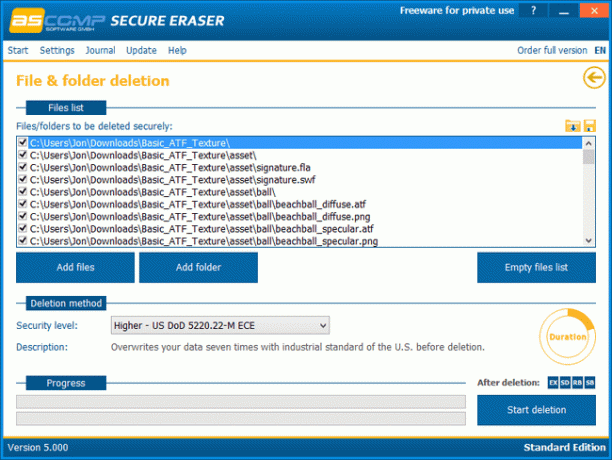
Secure Eraser é um pacote de software que serve não apenas como um programa destruidor de arquivos, mas também um limpador de registro.
Métodos de sanitização de dados: DoD 5220.22-M, Gutmann, Dados aleatórios, VSITR.
A maneira mais fácil de usar o Secure Eraser é simplesmente arrastar e soltar arquivos e pastas no programa. Eles aparecerão automaticamente e você pode apenas clicar Começar a deletar para escolher um método acima e começar a triturar. Você também pode adicionar dados a partir do menu de contexto do botão direito.
Uma opção está disponível para sair do programa, reiniciar o computador ou desligar o computador quando a destruição do arquivo for concluída.
Observação
O Secure Eraser tenta instalar outro programa durante a configuração que você deve desmarcar se não quiser.
As versões do Windows que podem usar o Secure Eraser incluem Windows 11, 10, 8, 7, Vista e XP, bem como Windows Server 2019 a 2003.
06
de 32
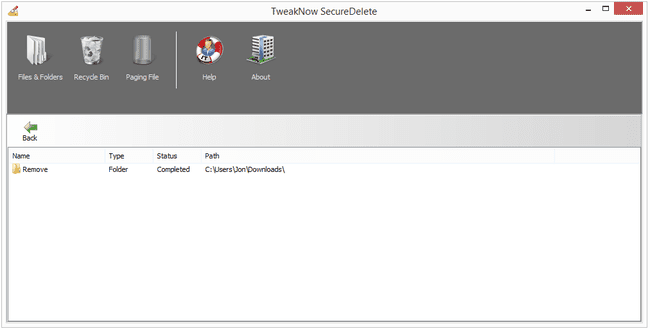
Se você está procurando um programa destruidor de arquivos fácil de usar e estiloso, o TweakNow SecureDelete tem o que você precisa. Os botões são simples de entender e as opções são facilmente acessíveis.
Métodos de sanitização de dados: DoD 5220.22-M, Gutmann, Random Data.
Procure arquivos e pastas para adicionar ao programa ou simplesmente arraste e solte-os. O método de trituração é simples de mudar e você pode escolher um número personalizado de passagens antes de triturar qualquer coisa.
Uma coisa que pode ser confusa sobre o TweakNow SecureDelete é que existem dois botões com nomes semelhantes: "Remover" e "Excluir". O botão "Remover" simplesmente limpa o arquivo / pasta da janela do aplicativo sem excluir o dados. O botão "Excluir" faz a exclusão real e deve ser clicado quando você estiver pronto para destruir os dados.
TweakNow SecureDelete funciona com Windows 10, 8, 7, Vista e XP.
07
de 32

Destruir arquivos com o Hard Disk Scrubber é tão fácil quanto escolher o Adicionar arquivos ou Adicionar pasta botão e, em seguida, clicando Arquivos Scrub.
Métodos de sanitização de dados: AFSSI-5020, DoD 5220.22-M e dados aleatórios.
Além do acima, Hard Disk Scrubber permite que você crie seu próprio padrão de apagamento personalizado, como escrever caracteres específicos sobre arquivos.
O Hard Disk Scrubber é um programa destruidor de arquivos executado no Windows 2000 e em versões mais recentes do Windows.
08
de 32
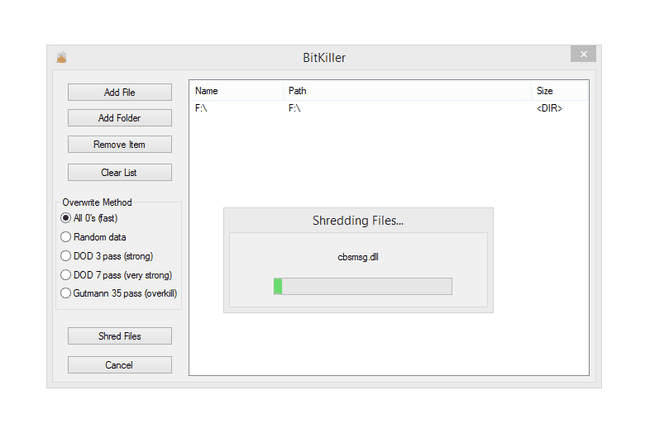
O BitKiller é um programa destruidor de arquivos portátil super simples. Basta adicionar arquivos e pastas específicos à fila ou arrastá-los e soltá-los e escolher qualquer um dos métodos compatíveis abaixo para apagá-los com segurança do disco rígido.
Não existem botões extras que são difíceis de entender e não há absolutamente nenhuma configuração além daqueles que você pode ver no lado esquerdo do programa.
Métodos de sanitização de dados: DoD 5220.22-M, Gutmann, Dados aleatórios, Gravar Zero.
Algo de que não gostamos no BitKiller é que, uma vez iniciado o processo de fragmentação de arquivos, é um botão cancelar, você não consegue clicar nele.
O BitKiller pode destruir arquivos em todas as versões do Windows, incluindo o Windows 10.
09
de 32
Semelhante a alguns programas acima, Moo0 File Shredder é outro programa de trituração de arquivos fácil de usar que assemelha-se à Lixeira, como remover vários arquivos e pastas de uma vez arrastando-os para o programa janela.
Métodos de sanitização de dados: DoD 5220.22-M, Gutmann, Random Data.
Você pode configurar o Moo0 File Shredder para ficar em cima de todas as outras janelas para que você sempre tenha acesso instantâneo para excluir arquivos com segurança. Além disso, o prompt de confirmação pode ser desativado para que você possa excluir arquivos com muito mais rapidez.
Oficialmente, os usuários do Windows 10, 8, 7, Vista, XP e Windows Server 2003 podem instalar o Moo0 File Shredder. Provavelmente também funciona com outras versões do Windows.
10
de 32
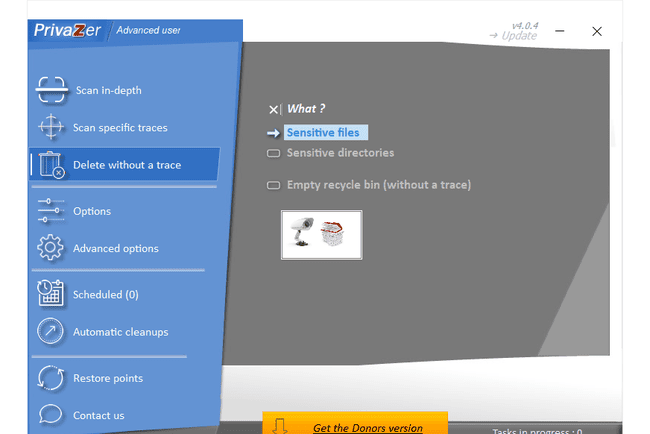
PrivaZer é um limpador de PC que inclui recursos de destruição de arquivos para excluir arquivos e pastas com segurança.
Métodos de sanitização de dados: AFSSI-5020, AR 380-19, DoD 5220.22-M, IREC (IRIG) 106, NAVSO P-5239-26, NISPOMSUP Capítulo 8 Seção 8-501, Manual NSA 130-2, Write Zero.
A integração do menu de contexto do botão direito do mouse é permitida e, como você pode ver acima, existem alguns métodos de limpeza exclusivos que você não encontrará em muitos dos outros programas listados aqui.
Como o PrivaZer pode realizar muitas outras tarefas de limpeza de privacidade, como excluir arquivos antigos e apagar rastros de atividades na Internet, pode ser um processo confuso usar apenas os recursos de destruição de arquivos.
Os usuários do Windows 11, 10, 8, 7, Vista e XP podem usar o PrivaZer.
11
de 32
O PC Shredder é um pequeno programa de destruição de arquivos portátil que é realmente fácil de usar. Basta procurar um único arquivo ou uma pasta inteira para reunir uma lista de itens a serem destruídos.
Métodos de sanitização de dados: DoD 5220.22-M, Gutmann, Random Data.
Gostamos que o PC Shredder seja portátil e tenha uma interface simples. Ele ocupa menos de 300 KB, o que é ótimo para armazenar em um Flash drive.
Dizem que o PC Shredder funciona apenas no Windows Vista e XP, mas nós o usamos no Windows 10, 8 e 7 sem problemas.
12
de 32

Hardwipe não é tão fácil de usar quanto os programas destruidores de arquivos acima, mas suporta uma variedade de métodos de sanitização de dados e pode desligar ou fazer logoff quando terminar de excluir os arquivos.
Métodos de sanitização de dados: DoD 5220.22-M, GOST R 50739-95, Gutmann, Dados aleatórios, Write Zero, VSITR, Schneier.
Uma coisa de que gostamos é que você pode destruir várias pastas de uma vez, mas não gostamos do pequeno anúncio que sempre é exibido no programa (embora não seja muito intrusivo).
Funciona com todas as versões mais recentes do Windows, do Windows XP ao Windows 10.
13
de 32
O Destruidor de Arquivos é realmente fácil de usar, pois suporta arrastar e soltar e também funciona clicando com o botão direito em arquivos / pastas para iniciar instantaneamente o processo de remoção de qualquer lugar, sem primeiro abrir o programa.
Métodos de sanitização de dados: DoD 5220.22-M, Gutmann, Dados aleatórios, Gravar Zero.
Se estiver usando o menu de contexto do botão direito, você pode optar por excluir os arquivos com segurança ou simplesmente adicioná-los à fila para removê-los posteriormente.
Testamos o Destruidor de Arquivos no Windows 10 e Windows 7 sem problemas. Ele também deve ser executado no Windows 11, 8, etc.
14
de 32
Super File Shredder é outro programa de destruição de arquivos que é intuitivo e muito fácil de usar.
Métodos de sanitização de dados: DoD 5220.22-M, Gutmann, Dados aleatórios, Gravar Zero.
Basta arrastar e soltar arquivos ou pastas no Super File Shredder e clicar em Começar para destruí-los. Você também pode destruir arquivos clicando com o botão direito do mouse no menu de contexto.
Escolha um método de higienização diferente nas configurações.
Super File Shredder funciona com Windows 10, 8, 7, Vista e XP.
15
de 32
Delete Files Permanently é um programa destruidor de arquivos gratuito que suporta mais métodos de higienização do que a maioria dos outros programas nesta lista, e você pode até adicionar esquemas de limpeza de dados personalizados do definições.
Métodos de sanitização de dados: AR 380-19, DoD 5220.22-M, GOST R 50739-95, Gutmann, HMG IS5, NAVSO P-5239-26, RCMP TSSIT OPS-II, Schneier, VSITR, Write Zero.
Existem opções nas configurações para proteger o programa com uma senha e executá-lo em um modo invisível ao destruir arquivos.
Infelizmente, Excluir arquivos permanentemente suporta apenas a destruição de arquivos individuais e não de pastas inteiras, como a maioria dos outros programas desta lista.
Excluir arquivos funciona permanentemente com Windows 10, 8, 7, Vista e XP.
16
de 32
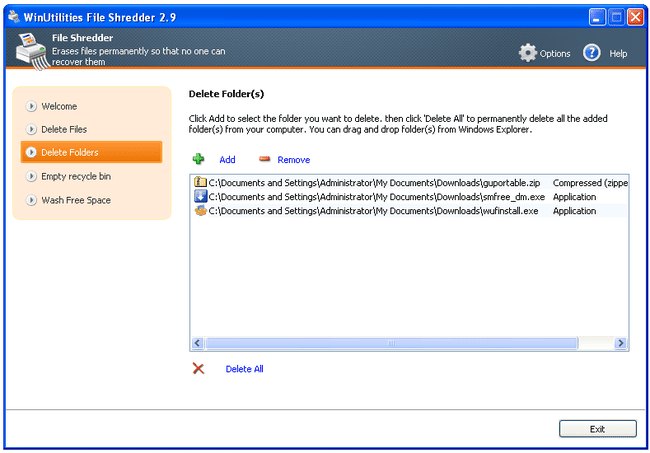
WinUtilities é um pacote de programas que inclui vários programas de limpeza e otimização do sistema, um dos quais é um destruidor de arquivos.
Você pode destruir vários arquivos e pastas de uma vez com o WinUtilities File Shredder e até mesmo arrastá-los e soltá-los no programa para fazer isso.
Métodos de sanitização de dados: DoD 5220.22-M, Gutmann, NCSC-TG-025, Write Zero.
Você também pode usar o WinUtilities File Shredder para destruir todos os arquivos da Lixeira.
O destruidor de arquivos no WinUtilities pode ser encontrado no Módulos > privacidade e segurança seção.
Windows 11, 10, 8, 7, Vista e XP (versões de 32 e 64 bits) são os sistemas operacionais suportados.
17
de 32
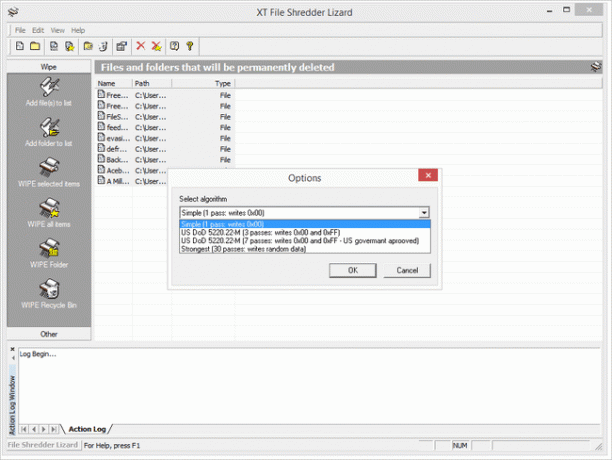
XT File Shredder Lizard é outro destruidor de arquivos gratuito. Você pode adicionar vários arquivos de uma vez à fila para serem destruídos, assim como pastas inteiras. Você também pode destruir facilmente os arquivos que estão na Lixeira.
Métodos de sanitização de dados: DoD 5220.22-M, dados aleatórios, gravação zero.
A única coisa que não gostamos no XT File Shredder Lizard é que a interface é um pouco desatualizada, o que a torna um pouco estranha de se trabalhar.
O XT File Shredder Lizard funciona em versões mais recentes do Windows, como o Windows 10 e 8, mas também em versões mais antigas, como o Windows 7, Vista e XP.
18
de 32
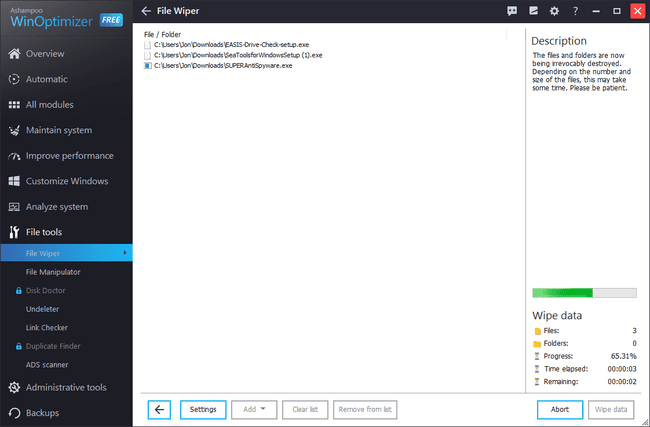
Ashampoo WinOptimizer Free é um programa com muitas ferramentas individuais que você pode usar para otimizar seu PC, sendo uma das ferramentas um destruidor de arquivos chamado File Wiper.
Se você estiver apagando arquivos, poderá arrastar e soltar vários no programa de uma vez e, em seguida, destruí-los todos. Você também pode importar o conteúdo de várias pastas e até mesmo apagar o conteúdo da Lixeira com segurança.
Métodos de sanitização de dados: DoD 5220.22-M, Gutmann, Write Zero.
A ferramenta destruidora de arquivos gratuita deste programa pode ser aberta a partir do Ferramentas de arquivo menu à esquerda da tela principal. Escolher Limpador de Arquivo a partir daí para começar.
Testamos a versão mais recente do Windows 10, mas ela também funciona no Windows 11, 8 e 7.
19
de 32

Advanced SystemCare (um programa otimizador de sistema) inclui um programa destruidor de arquivos denominado apropriadamente Triturador de arquivos. Ele é encontrado na caixa de ferramentas do ASC, que pode ser acessada pelo ícone no canto superior direito do programa.
Métodos de sanitização de dados: DoD 5220.22-M, Gutmann, Write Zero.
Selecione Pasta de arquivo para excluir com segurança um único arquivo ou uma pasta inteira de dados, ou escolher Lixeira de reciclagem para destruir todas as coisas que você enviou para lá. Espaço livre em disco é outra opção para verificar se tudo o que você excluiu anteriormente foi removido para sempre.
Você pode instalar o ASC no Windows 11, 10, 8, 7, Vista e XP.
20
de 32

Remo File Eraser é um destruidor de arquivos fácil de usar que não só permite remover com segurança vários arquivos e pastas de uma vez, mas também cronograma a remoção de qualquer coisa que você deseja em uma única vez, diariamente ou semanalmente.
Métodos de sanitização de dados: DoD 5220.22-M, dados aleatórios, gravação zero.
Remo File Eraser também permite que você esvazie a Lixeira usando qualquer um dos métodos de limpeza acima.
Uma coisa que não gostamos no Remo File Eraser é que, embora vários métodos de limpeza sejam mostrados nas configurações, você só pode escolher os três acima nesta versão gratuita. Além disso, você não pode criar mais de uma programação.
Testamos o Remo File Eraser no Windows 8 e no Windows XP, portanto, ele deve funcionar em outras versões do Windows também, como o Windows 11 e o Windows 10.
21
de 32
Glary Utilities é um pacote de software com várias ferramentas, como um destruidor de arquivos, um limpador de registro, um programa de desfragmentação e muitos outros. A parte do destruidor de arquivos do programa está em Ferramentas avançadas > privacidade e segurança.
Basta arrastar e soltar arquivos e pastas na janela do programa ou usar os botões para navegar até eles. Você também pode clicar com o botão direito em arquivos ou pastas em Arquivo / Windows Explorer e escolher Limpe com Glary Utilities para enviá-los ao programa destruidor de arquivos.
Métodos de sanitização de dados: DoD 5220.22-M.
Embora provavelmente não seja necessário, você pode repetir o método de limpeza de dados até 10 vezes para uma limpeza mais completa.
Glary Utilities também pode sobrescrever o espaço livre de um disco rígido inteiro, o que é útil para garantir que os arquivos já excluídos sejam realmente irrecuperáveis.
Todas as versões do Windows devem ser capazes de executar o Glary Utilities.
22
de 32

AbsoluteShield File Shredder é outra ferramenta muito simples para destruir arquivos. Você pode excluir vários arquivos de uma vez, bem como qualquer número de pastas.
Em vez de usar o programa para adicionar arquivos à fila, você também pode enviar rapidamente arquivos e pastas para o Destruidor de Arquivos AbsoluteShield usando o menu de contexto do botão direito do mouse no Windows Explorer.
Métodos de sanitização de dados: Schneier, Write Zero.
O método de trituração pode ser alterado a partir do Açao cardápio.
Diz-se que o destruidor de arquivos AbsoluteShield funciona no Windows Vista, XP, 2000, NT, ME e 98. Testamos a versão mais recente no Windows 10 e no Windows XP sem problemas.
23
de 32
Existem muitos destruidores de arquivos fáceis de usar nesta lista, mas DeleteOnClick pode ser o mais fácil de todos. Não há botões, menus ou configurações porque não há interface para o programa.
Use DeleteOnClick clicando com o botão direito em um ou mais arquivos ou pastas e escolhendo Exclua com segurança no menu de contexto.
Métodos de sanitização de dados: DoD 5220.22-M.
DeleteOnClick suporta apenas um método de limpeza de dados, portanto, não é tão avançado quanto a maioria desses outros destruidores de arquivos. Além disso, não há confirmação quando você opta por remover os arquivos, o que significa que é possível apagar acidentalmente os arquivos que pretendia manter.
Este programa deve funcionar bem no Windows 11, Windows 10 e versões anteriores do Windows, desde o Windows 2000.
24
de 32
Embora não seja mais atualizado por seus desenvolvedores, o ProtectStar Data Shredder é um destruidor de arquivos gratuito que suporta o apagamento de arquivos e pastas, mesmo com o botão direito do mouse no menu de contexto do Windows Explorador.
Métodos de sanitização de dados: Dados aleatórios.
Solicitações para comprar a versão profissional às vezes são mostradas, mas você pode clicar facilmente USE FREEWARE para contorná-los.
Usamos com sucesso o ProtectStar Data Shredder no Windows 10, 7 e XP.
25
de 32
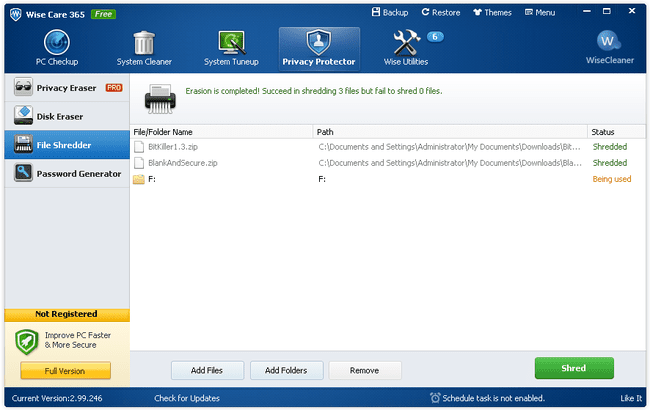
Wise Care 365 é um programa otimizador de sistema que inclui mais de 10 ferramentas para otimizar um computador, uma das quais é um destruidor de arquivos para proteger a privacidade.
O destruidor de arquivos está localizado no Protetor de Privacidade seção do programa. Basta carregar um ou mais arquivos e pastas usando o Adicionar botão e clique Destruir para iniciar o processo imediatamente.
Você também pode destruir arquivos do Windows Explorer clicando com o botão direito e escolhendo Destruir arquivo / pasta.
Métodos de sanitização de dados: Dados aleatórios.
Uma versão portátil também está disponível na versão instalável.
O Wise Care 365 também pode remover completamente os arquivos excluídos, sobrescrevendo-os com métodos de higienização mais seguros do que o destruidor de arquivos. Esta ferramenta é chamada Apagador de disco.
O Wise Care 365 funciona com Windows 11, 10, 8, 7, Vista e XP.
26
de 32
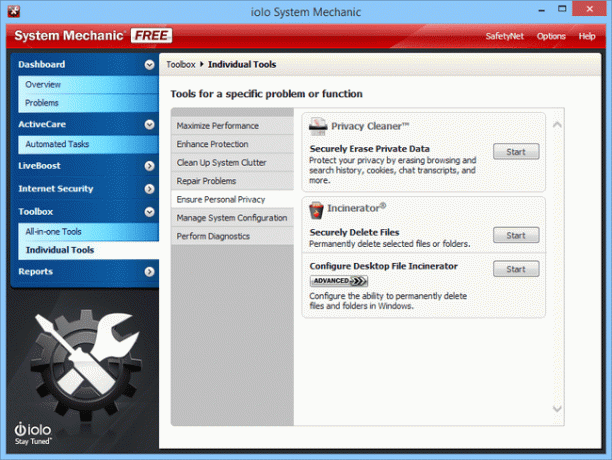
System Mechanic Free é um pacote de vários programas, como um limpador de registro, programa de desfragmentaçãoe um destruidor de arquivos.
Métodos de sanitização de dados: Dados aleatórios.
Basta arrastar e soltar qualquer arquivo ou pasta que deseja remover, percorrer o assistente para selecionar quantas vezes deseja substituir os dados (1-10 vezes) e clicar no botão Incinerar agora botão para começar.
Você deve inserir seu endereço de e-mail durante a configuração para obter uma chave de ativação gratuita necessária para fazer o System Mechanic Free funcionar.
Abra o programa destruidor de arquivos em Caixa de ferramentas > Ferramentas Individuais > Garanta a privacidade pessoal > Incinerador > Exclua arquivos com segurança > Começar.
System Mechanic destrói arquivos e pastas no Windows 11, 10, 8, 7, Vista e XP.
27
de 32
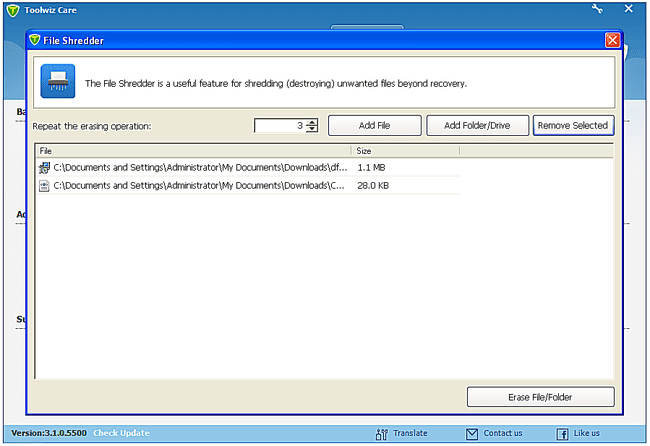
Semelhante ao System Mechanic Free, o destruidor de arquivos no ToolWiz Care faz parte de um pacote completo de outros programas. Você pode encontrar o Triturador de arquivos porção sob o Ferramentas > Ferramentas Básicas seção.
Escolha o Adicionar arquivos ou Adicionar pasta / unidade botão para carregar vários arquivos ou uma única pasta de uma vez. Arquivos e pastas serão adicionados à fila, após o qual você pode clicar Apagar arquivo / pasta para excluir os dados com segurança.
Métodos de sanitização de dados: Escreva Zero.
O método de limpeza de dados pode ser executado até 16 vezes para maior privacidade.
Durante a configuração, escolha Execute sem instalar se você deseja usar o ToolWiz Care como um programa portátil.
Usamos o ToolWiz Care no Windows 10, 7 e XP, portanto, ele deve funcionar com outras versões do Windows também.
28
de 32
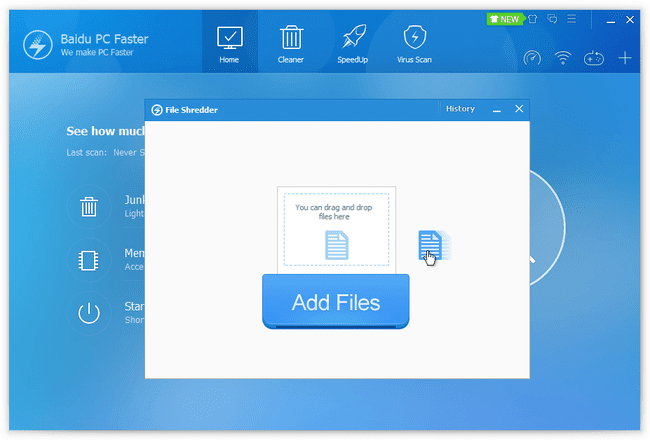
O Baidu PC Faster é um otimizador de sistema que inclui um destruidor de arquivos. Para usá-lo, vá para Caixa de ferramentas (canto superior direito) e então Triturador de arquivos, arraste e solte um ou mais arquivos na janela e clique em Fragmente agora.
Métodos de sanitização de dados: Escreva Zero.
O método de limpeza de dados pode ser executado três vezes, selecionando o Tripla Fragmentação opção.
Algo único sobre o destruidor de arquivos Baidu PC Faster é que ele mantém um histórico dos arquivos que você destruiu. Obviamente, você não pode restaurar esses arquivos, portanto, eles servem mais como uma lista informativa que você pode limpar a qualquer momento.
O Baidu PC Faster é executado no Windows 11 até o Windows XP.
29
de 32
Este é um destruidor de arquivos totalmente portátil que é muito pequeno em tamanho e suporta os mais básicos método de limpeza usando arrastar e soltar.
Métodos de sanitização de dados: Escreva Zero.
Blank And Secure tem uma interface simples que permite destruir arquivos e pastas e, em seguida, fechar automaticamente. Também existe uma opção para atrasar a exclusão de arquivos por 1 a 5 segundos, a capacidade de fragmentar dados do menu de contexto do Windows Explorer e uma opção para executar o método de apagamento zero de gravação até 35 vezes.
Outro recurso em Blank And Secure é a capacidade de gravar o espaço livre de uma pasta com zeros, ótimo para limpar arquivos que você excluiu anteriormente da maneira normal.
Uma barra de progresso ajuda a determinar quanto tempo passou e quanto tempo até que todo o processo seja concluído.
Existem duas versões de download disponíveis para Blank e Secure. Ver Como saber se você tem o Windows de 64 ou 32 bits para saber se você deve selecionar o link "x64" na página de download.
Black And Secure exclui com segurança arquivos de computadores Windows 11, 10, 8, 7, Vista e XP.
30
de 32
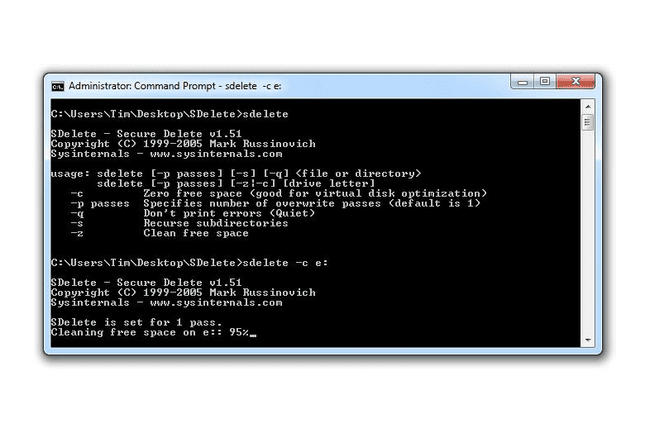
SDelete, abreviação de Secure Delete, é um linha de comando triturador de arquivos baseado que pode ser executado a partir do Prompt de comando.
Métodos de sanitização de dados: DoD 5220.22-M.
SDelete faz parte do Sysinternals Suite de utilitários de sistema gratuitos disponibilizados pela Microsoft. SDelete faz não utilizar Secure Erase, embora seu nome possa levá-lo a pensar o contrário.
Existem várias desvantagens em usar o SDelete e as informações em sua página de download permitem uma discussão justa dessas questões. Sugerimos o uso de qualquer um desses outros programas destruidores de arquivos antes de tentar o SDelete.
O SDelete é executado em sistemas operacionais Windows Vista e mais recentes, bem como em versões do Windows Server Server 2008 e mais recentes.
31
de 32
Assim como parece, o Simple File Shredder é um destruidor de arquivos bastante simples, embora também seja um pouco diferente de alguns dos outros nesta lista.
Você pode proteger todo o programa com senha, habilitar a integração do menu de contexto do Windows e arrastar e soltar arquivos para configurá-los para exclusão. Você também pode adicionar arquivos e pastas personalizados ao Destruidor de Sistema e, em seguida, exclua esses arquivos rapidamente a qualquer momento da barra de ferramentas.
Métodos de sanitização de dados: DoD 5220.22-M, Gutmann, Random Data.
Se você escolher o método Random Data to wipe, pode escolher quantas vezes (1-3) deseja que os dados sejam sobrescritos.
Só conseguimos fazer o Simple File Shredder funcionar com o Windows XP.
32
de 32
O CyberShredder é um pequeno programa destruidor de arquivos que abre rapidamente e funciona um pouco como a Lixeira. Você pode arrastar e soltar arquivos e pastas no programa aberto para que o CyberShredder comece a destruí-los imediatamente.
Métodos de sanitização de dados: Dados aleatórios, Schneier, Write Zero.
Você pode alterar o método de higienização no menu, bem como algumas outras configurações, como mostrar uma confirmação antes de excluir os arquivos.
Há uma versão portátil e um instalador regular disponível em sua página de download.
Conseguimos fazer o CyberShredder destruir arquivos no Windows 8, mas não no Windows 10. Ele também deve funcionar com o Windows 7, Vista e XP.
